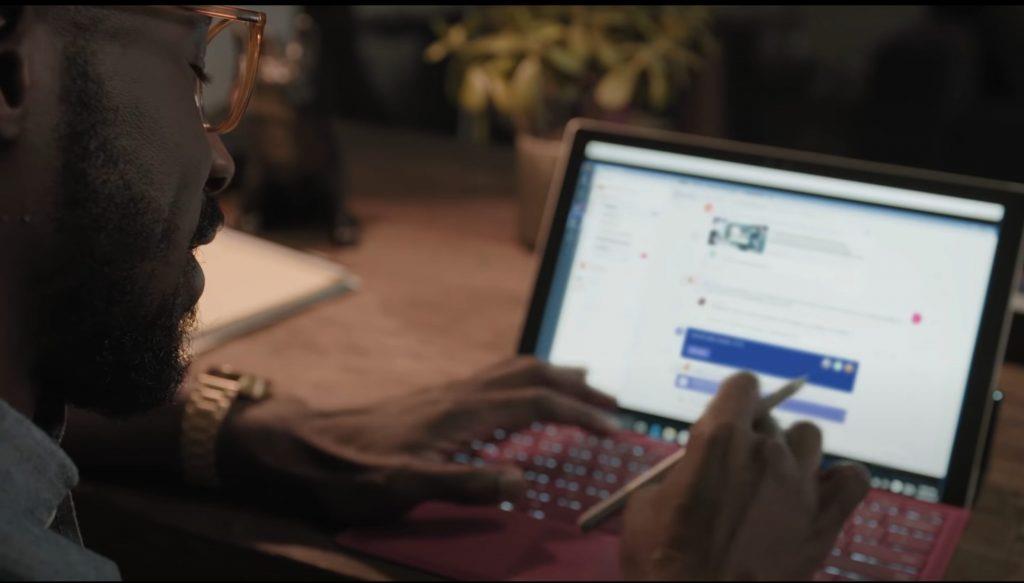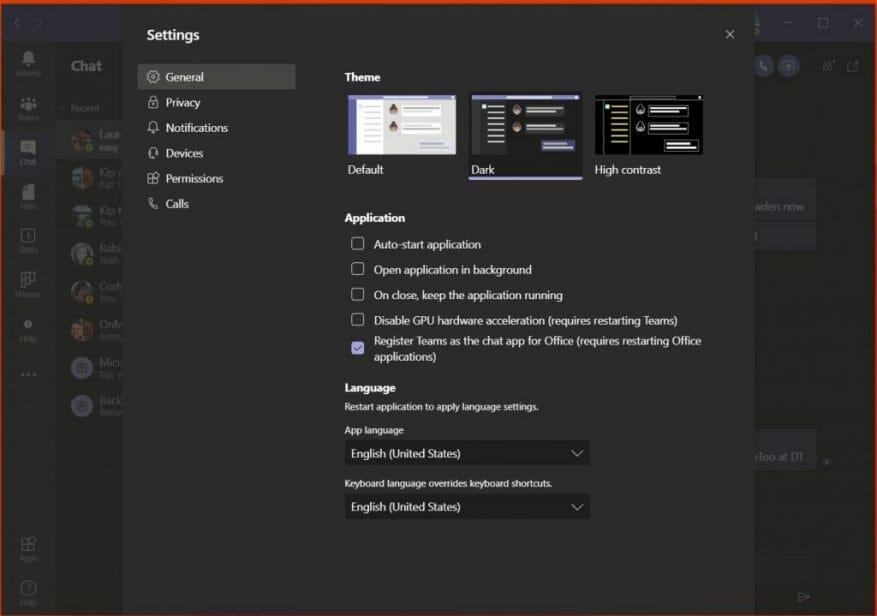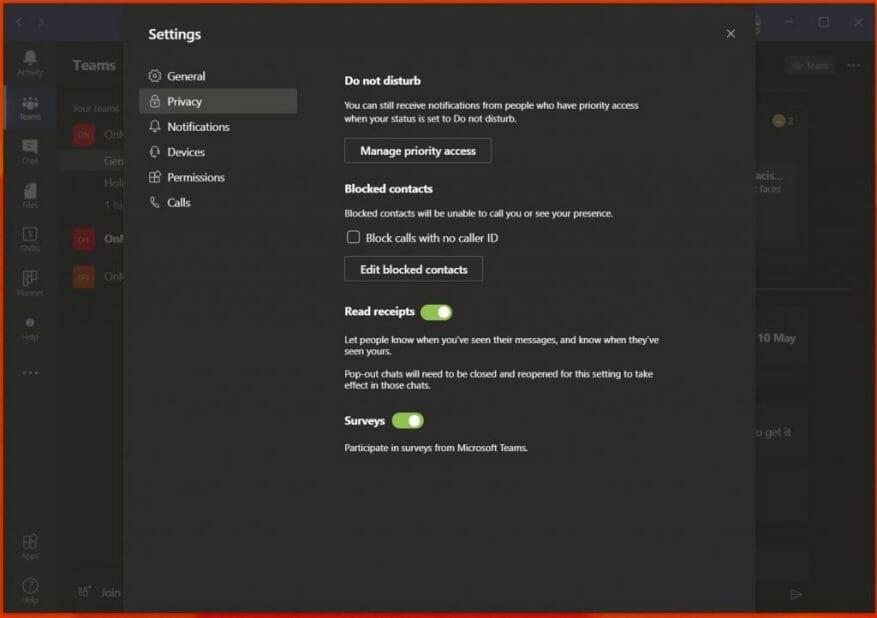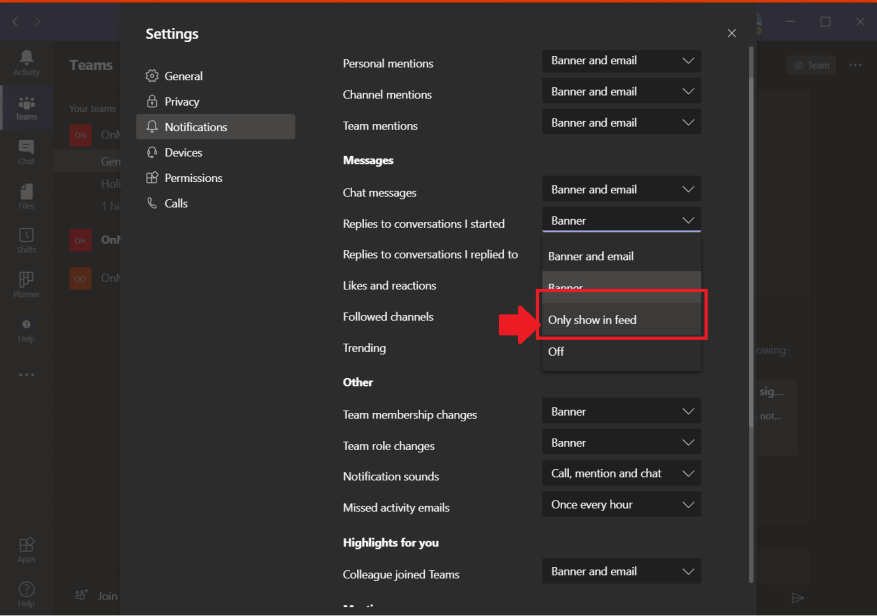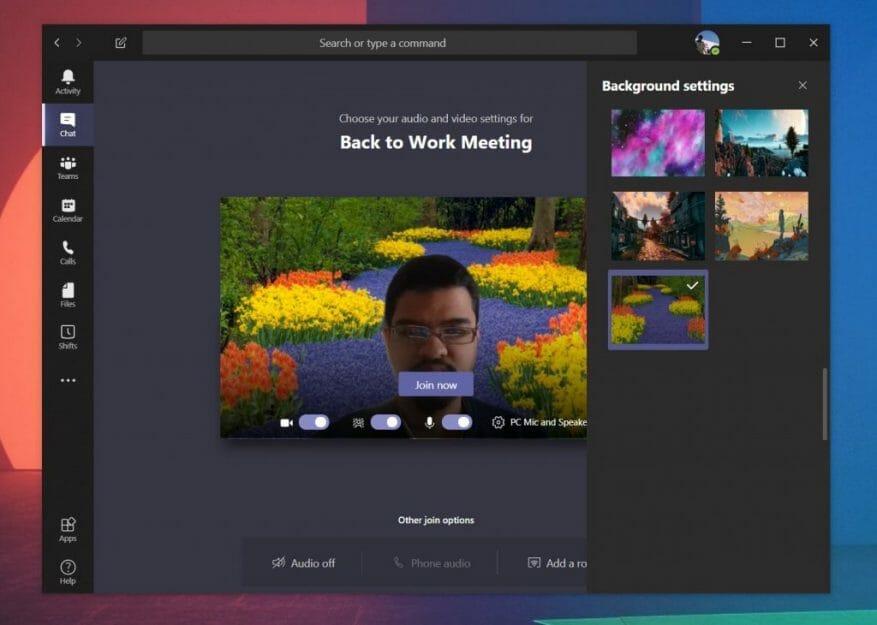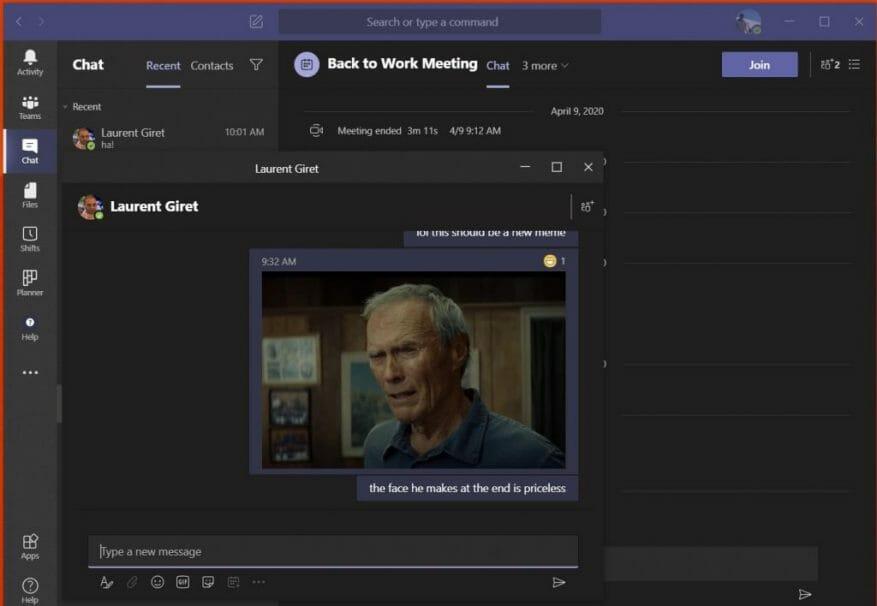Keď už s Microsoft Teams pracujete, máte veľa možností, ako si ho prispôsobiť. Už sme o tom diskutovali v samostatnom príspevku, ale existuje niekoľko nastavení, ktoré by ste mali zmeniť, aby ste zlepšili svoje skúsenosti. Od upozornení, nastavení správania aplikácií, potvrdení o prečítaní a ďalších, tu je päť najdôležitejších nastavení, ktoré musíte zmeniť alebo vyskúšať v Microsoft Teams práve teraz.
Nastavenia správania a motívu aplikácie
Prvá vec na našom zozname sú nastavenia správania aplikácií. Tie možno nájsť pod všeobecný kartu nastavení aplikácie Microsoft Teams. Odtiaľ môžete vylepšiť niektoré nastavenia, ktoré môžu zmeniť vašu skúsenosť s Teams. Môžete si napríklad vybrať, či chcete vypnúť alebo povoliť automatické spustenie aplikácie pri štarte počítača. Môžete si tiež zvoliť, aby bola aplikácia po zatvorení spustená na pozadí. Oboje uľahčuje sledovanie nových správ. V hornej časti sú tiež niektoré nastavenia témy pre vizuálny vzhľad aplikácie.
Prečítajte si účtenky
Ďalej sú potvrdenia o prečítaní. Táto funkcia aplikácie Teams umožňuje používateľom, s ktorými chatujete, vedieť, že videli alebo čítali správy. V chate sa zobrazuje ako ikona oka. Toto je predvolene zapnuté, ale ak dúfate vo viac súkromia, môžete ho jednoducho vypnúť. Ak to chcete urobiť, otvorte nastavenia Teams kliknutím na svoj profilový obrázok a výberom Ochrana osobných údajov. Potom by ste mali vidieť prepínač pre čítanie potvrdení.
Nastavenia upozornení
Tretím v našom zozname sú nastavenia upozornení. Tieto nastavenia vám pomôžu vyčistiť váš informačný kanál aktivity a vaše e-maily. Existujú rôzne nastavenia, s ktorými môžete hrať, vrátane vypnutia upozornení na bannery, ktoré sa zobrazujú na pracovnej ploche, ako aj e-mailových upozornení. Môžete dokonca zapnúť alebo vypnúť zvuk upozornení a vypnúť upozornenia na označenia páči sa mi a reakcie. Obloha je limit a je toho veľa, čo môžete zmeniť.
Rozostrenie pozadia a vlastné pozadie
Aj keď sa toto netýka samotných nastavení aplikácie Teams, možno budete chcieť zvážiť zmenu počas hovoru so svojimi spolupracovníkmi v aplikácii Teams. Ak ste to ešte nevedeli, počas videohovoru si môžete nastaviť svoje vlastné pozadie, ktoré pomôže zamaskovať veci na pozadí. Môžete tiež rozmazať pozadie. Obe nastavenia nájdete na stránke, ktorú uvidíte pred pripojením k hovoru alebo počas hovoru z . . . ikona v strede obrazovky počas hovoru. V prípade pripojenia pred hovorom si všimnete fialový posúvač vedľa ikony videa, kliknite naň a získate možnosť rozmazania pozadia. Uvidíte tiež niektoré z prednastavených pozadí a možnosť vybrať si vlastný obrázok.
Rozbaľovací chat s viacerými oknami
Posledným na našom zozname je ďalšie nepriame nastavenie Microsoft Teams — kontextový rozhovor. Ako už názov napovedá, táto funkcia vám umožňuje zobraziť správy z chatu do samostatného okna nad vašimi aktuálnymi konverzáciami. K dispozícii ako voliteľná možnosť pri kliknutí pravým tlačidlom myši na chat, vyskakovací chat funguje veľmi jednoducho. Okno môžete potiahnuť a zmeniť jeho veľkosť, umiestniť ho na iný monitor a počas videohovoru alebo hlasového hovoru mať konverzáciu nablízku. Táto funkcia však funguje iba v Teams v systéme Windows 10 a MacOS a zatiaľ nie je podporovaná na webe ani v systéme Linux.
Ktoré nastavenia zmeníte v Microsoft Teams?
Toto je našich 5 najlepších tipov na zmenu nastavení v Microsoft Teams, ale je toho oveľa viac, o čom sme nehovorili. Ďalšie články, príručky a návody nájdete v centre Microsoft Teams. A dajte nám vedieť v komentároch, ktoré nastavenia zmeníte pri používaní Microsoft Teams.